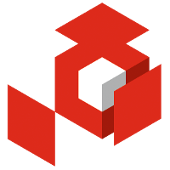Изменения документа Часто задаваемые вопросы
Редактировал(а) atsarkov 18.04.2025 09:04
Сводка
-
Свойства страницы (2 изменено, 0 добавлено, 0 удалено)
Подробности
- Свойства страницы
-
- Автор документа
-
... ... @@ -1,1 +1,1 @@ 1 -XWiki. azadornov1 +XWiki.omaltsev - Содержимое
-
... ... @@ -31,144 +31,22 @@ 31 31 32 32 == Сколько вариантов ядер ОС имеется в составе ОСнова Onyx? == 33 33 34 -В составе **ОСнова Onyx** имеется несколько вариантов ядер, которые могут быть выбраны при установке системы, так и выборочно установлены позже , подробнее [[Ядра ОС>>doc:ОСнова.Состав и ПО.Ядра ОС.WebHome]].34 +В составе **ОСнова Onyx** имеется несколько вариантов ядер, которые могут быть выбраны при установке системы, так и выборочно установлены позже. 35 35 36 -== Настройка локального репозитория == 37 - 38 -Локальный репозиторий как правило используется для доустановки необходимого ПО, входящего в состав операционной системы, но не устанавливаемого по умолчанию, обновления ОС и пр. 39 - 40 -Настройка локального репозитория может быть выполнена несколькими способами. 41 - 42 -(% class="box infomessage" %) 43 -((( 44 -Все используемые локальные пути приведены в качестве примера и могут быть изменены по усмотрению пользователя. 45 -))) 46 - 47 -Минимальный набор дисков для локального монтирования в системе - это образа установочных дисков и диск с актуальным обновлением системы. При необходимости могут быть добавлены диски со средствами разработки. 48 - 49 -Полный возможный набор: 50 - 51 -onyx-2.0-disk1-01.12.2020_19.14.iso - установочный диск; 52 -onyx-2.0-disk2-01.12.2020_19.14.iso - редко востребованные программы и библиотеки не вошедшие на установочный диск; 53 -onyx-<update-version>.iso - диск с имеющимся обновлением; 54 - 55 -devel-onyx-2.0-disk1-01.12.2020_19.14.iso - диск со средствами разработки; 56 -onyx-<update-version>.iso - диск с обновлением диска со средствами разработки. 57 - 58 -Порядок действий: 59 -Создать на жестком диске каталог, где будут храниться файлы *.iso. Например, "/opt/iso": 60 - 61 -{{code language="none"}} 62 -$sudo mkdir /opt/iso 63 -{{/code}} 64 - 65 -Скопируйте в созданный каталог файлы с iso образами ОС и обновления. 66 - 67 -Создать точки монтирования образов в файловой системе по количеству дисков, которы будете использовать. Например: 68 - 69 -{{code language="none"}} 70 -$sudo mkdir -p /opt/repo/disk1 71 -$sudo mkdir -p /opt/repo/update 72 -... 73 -{{/code}} 74 - 75 -Смонтировать диски в эти каталоги, например для минимального набора: 76 - 77 -{{code language="none"}} 78 -$sudo mount /opt/iso/onyx-2.0-disk1-01.12.2020_19.14.iso /opt/repo/disk1 79 -$sudo mount /opt/iso/onyx-<update-version>.iso /opt/repo/update 80 -{{/code}} 81 - 82 -Привести файл /etc/apt/source.list к виду: 83 - 84 -{{code language="none"}} 85 -deb file:///opt/repo/disk1 onyx main contrib non-free 86 -deb file:///opt/repo/update onyx main contrib non-free 87 -....... 88 -{{/code}} 89 - 90 -Выполнить команду: 91 -{{code language="none"}}$sudo apt update{{/code}} 92 - 93 -(% class="box infomessage" %) 94 -((( 95 -После перезагрузки системы, процедуру монтирования нужно выполнить заново. При необходимости постоянного доступа к локальному репозиторию, можно прописать автомонтирование в fstab. 96 -))) 97 - 98 98 ---- 99 99 100 100 = Средства защиты = 101 101 102 102 103 -== ПО не запускается, по strace виден отказ mmap/mprotect == 104 - 105 - 106 -Вероятно, срабатывает [[защита памяти PaX MPROTECT>>https://xn--80ahaefyxhn.xn--j1afgaq.xn--p1ai/bin/view/%D0%9E%D0%A1%D0%BD%D0%BE%D0%B2%D0%B0/%D0%A1%D0%97%D0%98/%D0%97%D0%B0%D1%89%D0%B8%D1%82%D0%B0%20%D0%BF%D0%B0%D0%BC%D1%8F%D1%82%D0%B8/]] при попытке создания(модификации) памяти с правами на запись и исполнение. 107 - 108 -Простой способ решения проблемы состоит в отключениии механизма защиты памяти Pax MPROTECT. Для этого в командную строку ядра во время загрузки добавить **mprotect=off**. Для постоянного отключения добавить **mprotect=off** в файле **/etc/default/grub** в строке **GRUB_CMDLINE_LINUX_DEFAULT** 109 - 110 -Например: 111 - 112 -{{code language="none"}} 113 -GRUB_CMDLINE_LINUX_DEFAULT="quiet mprotect=off" 114 -{{/code}} 115 - 116 -(% class="box floatinginfobox" %) 117 -((( 118 - 119 -))) 120 - 121 -Обновить конфигурацию загрузчика 122 -{{code language="none"}}$ sudo update-grub{{/code}} 123 - 124 -И перезагрузить систему 125 - 126 -{{code language="none"}} 127 -$ sudo reboot 128 -{{/code}} 129 - 130 - 131 -Более тонкий способ настройки состоит в добавлении исключения для ПО в конфигурации** paxrat** 132 - 133 -в файле **/etc/paxrat/conf.d/<файл>.conf** 134 - 135 -И обновлении исключений 136 - 137 -{{code language="none"}} 138 -$ sudo paxrat 139 -{{/code}} 140 - 141 -Подробнее про настройку [[механизма защиты памяти Pax MPROTECT>>https://xn--80ahaefyxhn.xn--j1afgaq.xn--p1ai/bin/view/%D0%9E%D0%A1%D0%BD%D0%BE%D0%B2%D0%B0/%D0%A1%D0%97%D0%98/%D0%97%D0%B0%D1%89%D0%B8%D1%82%D0%B0%20%D0%BF%D0%B0%D0%BC%D1%8F%D1%82%D0%B8/]] 142 - 143 143 == На чем основана реализация замкнутой программной среды? == 144 144 145 145 Реализация замкнутой программной среды онована на [[IMA (Integrity Measurement Architecture) >>https://sourceforge.net/p/linux-ima/wiki/Home/]]. 146 146 147 -[[Подробнее>>https://xn--80ahaefyxhn.xn--j1afgaq.xn--p1ai/bin/view/%D0%9E%D0%A1%D0%BD%D0%BE%D0%B2%D0%B0/%D0%A1%D0%97%D0%98/%D0%97%D0%B0%D0%BC%D0%BA%D0%BD%D1%83%D1%82%D0%B0%D1%8F%20%D0%BF%D1%80%D0%BE%D0%B3%D1%80%D0%B0%D0%BC%D0%BC%D0%BD%D0%B0%D1%8F%20%D1%81%D1%80%D0%B5%D0%B4%D0%B0%20%28%D0%97%D0%9F%D0%A1%29/]] 148 - 149 149 == Невозможно загрузить модуль ядра ОС == 150 150 151 151 [[Отключение проверки подписей модулей ядра>>doc:ОСнова.СЗИ.Замкнутая программная среда (ЗПС).Отключение проверки подписей модулей.WebHome]] 152 152 153 -(% class="wikigeneratedid" %) 154 -((( 155 -[[Подпись модулей ядра>>https://xn--80ahaefyxhn.xn--j1afgaq.xn--p1ai/bin/view/%D0%9E%D0%A1%D0%BD%D0%BE%D0%B2%D0%B0/%D0%A1%D0%97%D0%98/%D0%97%D0%B0%D0%BC%D0%BA%D0%BD%D1%83%D1%82%D0%B0%D1%8F%20%D0%BF%D1%80%D0%BE%D0%B3%D1%80%D0%B0%D0%BC%D0%BC%D0%BD%D0%B0%D1%8F%20%D1%81%D1%80%D0%B5%D0%B4%D0%B0%20%28%D0%97%D0%9F%D0%A1%29/%D0%9F%D0%BE%D0%B4%D0%BF%D0%B8%D1%81%D1%8C%20%D0%BC%D0%BE%D0%B4%D1%83%D0%BB%D0%B5%D0%B9%20%D1%8F%D0%B4%D1%80%D0%B0/]] 156 -))) 157 - 158 158 == Долго выключается ПК, индикатор доступа к жестким дискам показывает высокую активность == 159 159 160 160 При выключения питания производится очистка разделов страничного обмена. Время, затрачиваемое на эту операцию может быть достаточно большим, зависит от объема разделов, а также производительности устройств хранения, на которых они расположены. 161 161 По решению главного конструктора/архитектора автоматизированной/информационной системы очистка разделов страничного обмена при выключении питания может быть отключена. 162 - 163 -== Сброс счетчика числа неудачных попыток входа в систему == 164 - 165 -По умолчанию для всех пользователей ОС (кроме пользователя root) установлено ограничение числа неудачных попыток входа в систему, после превышения которого вход в систему будет заблокирован. 166 - 167 -Для сброса счетчика числа неудачных попыток входа в систему возможны несколько вариантов. 168 - 169 -~1. Если пользователь root разблокирован войти в систему под его учетной записью и в консоли выполнить команду: faillog -r 170 - 171 -2. Если пользователь root заблокирован, то после появления меню загрузчика нажать клавишу "e". 172 -В появившемся окне приглашения "Введите имя пользователя" набрать root и ввести пароль GRUB, заданный при установке системы. 173 -В строке загрузки "linux" заменить "ro" на "rw" и в конце дописать "init=/bin/bash", после чего нажать клавишу "F10". 174 -После загрузки системы в консольном режиме (появится приглашение root@(none):/#) выполнить команду "faillog -r", затем выполнить команду "sync" и перезагрузить машину командой "/sbin/reboot -f"